Làm thế nào để “cho mượn” tài khoản cá nhân mà không cần phải “lộ ra” mật khẩu? Đây là giải pháp dành cho bạn.
Bạn đã bao giờ rơi vào trường hợp bạn bè hoặc người thân “mượn” tài khoản của mình trên Gmail, Youtube hay thậm chí là Facebook để xem hoặc nhận thông tin gì đó trong chốc lát hay không? Nếu đồng ý cho “mượn”, thì chắc hẳn bạn phải tiết lộ cho họ thông tin tin đăng nhập và mật khẩu phải không nào?
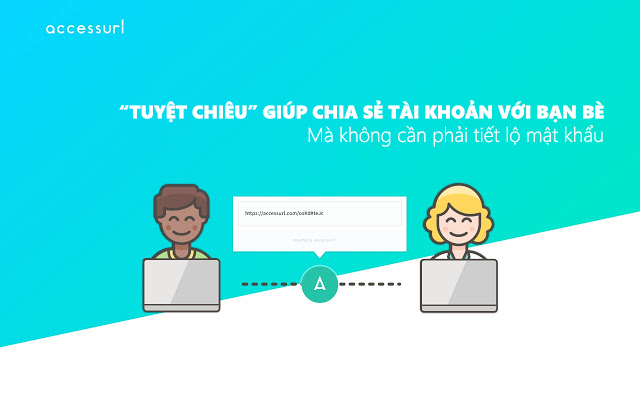
Việc làm này vô tình sẽ làm ảnh hưởng cực kỳ nghiêm trọng đến tính bảo mật cho tài khoản của bạn. Vì biết đâu, trong lúc bạn bè hoặc người thân của bạn “mượn” tài khoản xong “cài” vào đó “chút gì để nhớ” thì quả là “sai lầm” nghiêm trọng của bạn. Tuy nhiên, vẫn còn một giải pháp khác giúp bạn có thể thoải mái chia sẻ tài khoản đăng nhập các dịch vụ mà không cần phải lo lắng về việc tiết lộ thông tin mật khẩu, đó chính là sử dụng dịch vụ AccessURL.
Bài viết này, chúng ta sẽ cùng nhau tham khảo cách cài đặt và sử dụng công cụ AccessURL để tiến hành chia sẻ tài khoản đăng nhập dịch vụ với bạn bè và người thân mà không cần phải lo lắng về khả năng “lộ” thông tin mật khẩu. Nếu bạn đọc quan tâm, mời xem qua nội dung sau đây.
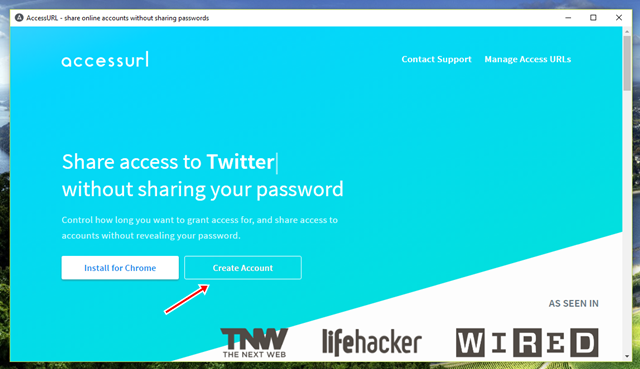
Trước tiên, bạn hãy truy cập vàotrang web của AccessURL và nhấp vào lựa chọn “Create Account” để tạo cho mình một tài khoản để sử dụng công cụ này.
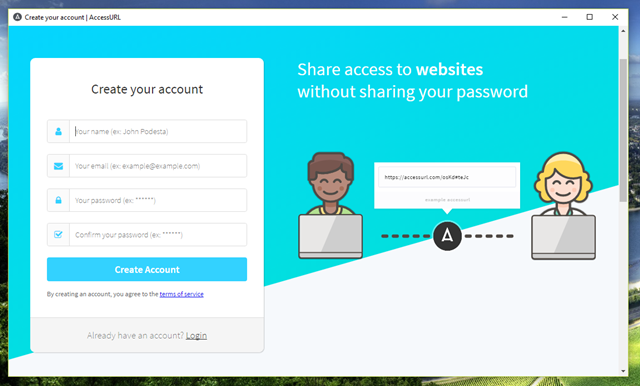
Do đây là một công cụ web miễn phí nên khâu đăng ký sử dụng cũng khá đơn giản.
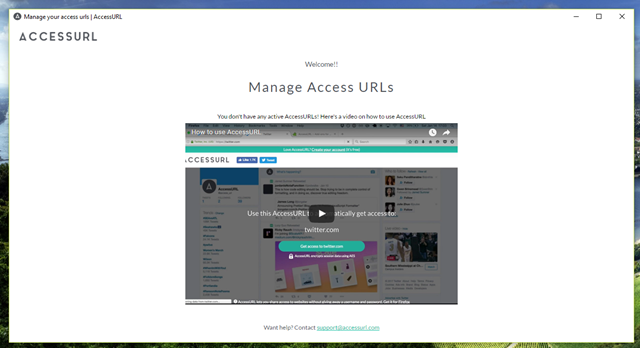
Đăng ký thành công!
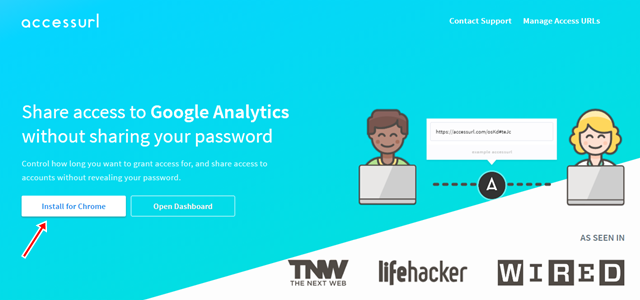
Khi đã hoàn tất việc đăng ký, bạn hãy quay lại trang chủ của AccessURL và nhấp vào lựa chọn “Install” phù hợp với trình duyệt mình đang dùng. Ở đây AccessURL chỉ mới hỗ trợ Google Chrome và Firefox mà thôi.
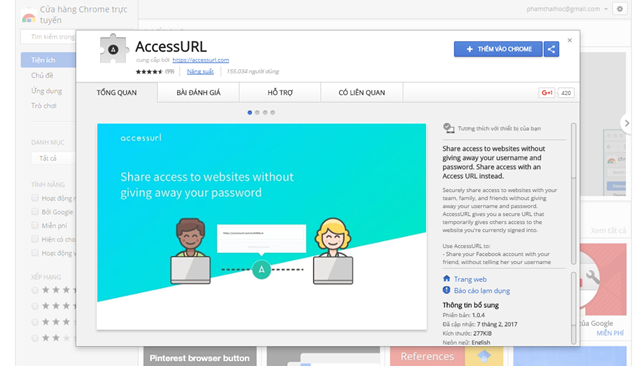
Cài đặt tiện ích phù hợp với trình duyệt mình đang dùng.
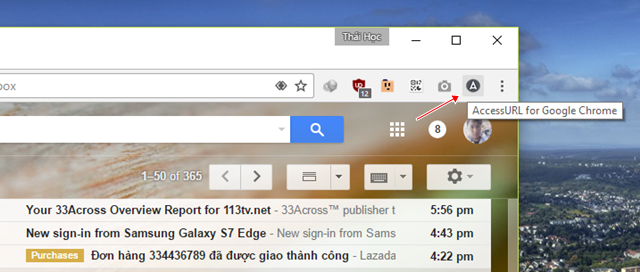
Thế là hoàn tất việc cài đặt. Bây giờ, để sử dụng, bạn hãy truy cập vào trang dịch vụ mà bạn bè hoặc người thân bạn muốn “mượn”, đăng nhập vào tài khoản của mình và nhấp vào biểu tượng AccessURL ở vị trí tiện ích mở rộng.
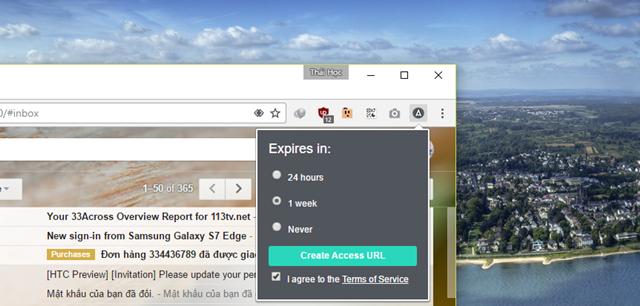
Một hộp thoại nhỏ xuất hiện. Ở đây bạn sẽ được cung cấp 3 lựa chọn thời gian cho việc tồn tại cấp phép truy cập tài khoản thông qua AccessURL. Bao gồm 24 giờ, 1 tuần và không bao giờ hết hạn. Tuy vào mục đích mà bạn hãy đánh dấu vào lựa chọn phù hợp, sau đó hãy nhấn “Create Access URL”.
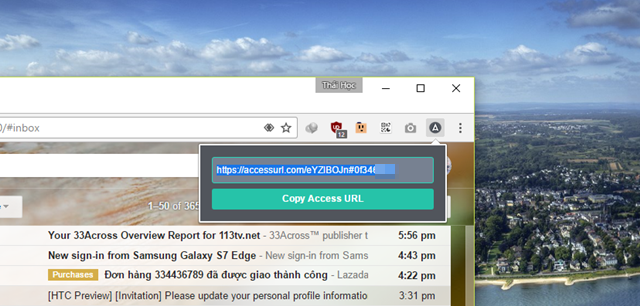
AccessURL sẽ cung cấp cho bạn một địa chỉ mã hóa để truy cập tài khoản mà bạn chia sẻ. Lúc này, hãy nhấp vào “Copy Access URL” để sao chép đường dẫn và gửi cho người “mượn” tài khoản của bạn.
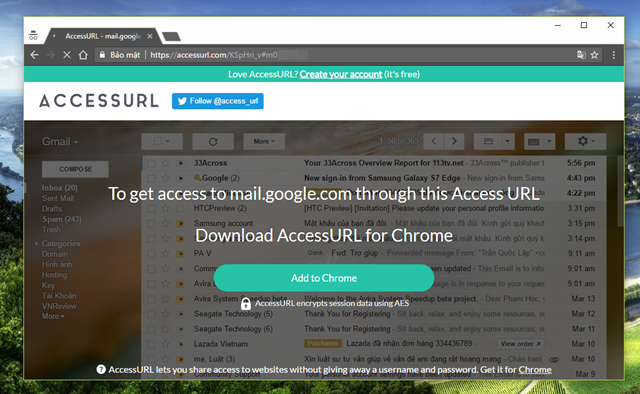
Khi người “mượn” truy cập vào đường dẫn mà bạn cung cấp, trang web dịch vụ có liên quan sẽ được mở ra và tự động đăng nhập sẳn. Tuy nhiên, bạn sẽ được yêu cầu cài đặt thêm tiện ích mở rộng AccessURL.
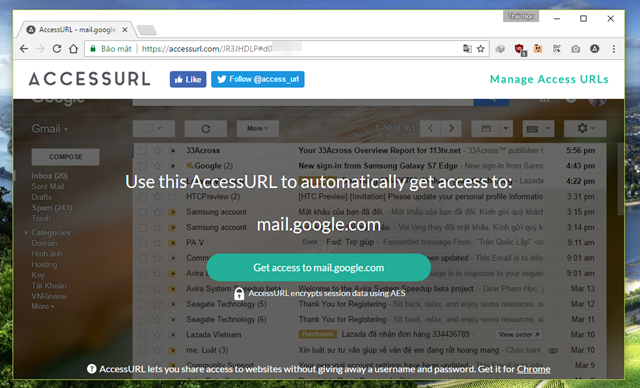
Nếu đã có hoặc vừa cài xong, bạn hãy nhấp vào lựa chọn “Get access to…” để truy cập vào dịch vụ web mà người “mượn” đang cần.
Khá đơn giản và an toàn phải không? Hi vọng công cụ này sẽ có ích cho bạn.
NỔI BẬT TRANG CHỦ

Chuyên gia MIT chia sẻ bí kíp tạo prompt để tận dụng sức mạnh của chatbot AI
Chatbot AI ngày nay là những phần mềm có thể được "lập trình" bằng ngôn ngữ tự nhiên.
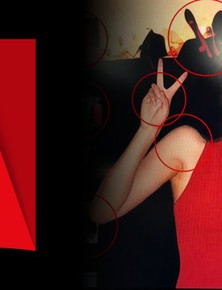
Nhiều hình ảnh kỳ quặc xuất hiện trong một phim tài liệu, người dùng phẫn nộ vì nghi ngờ Netflix dùng AI tạo ra hình ảnh mà không thông báo
